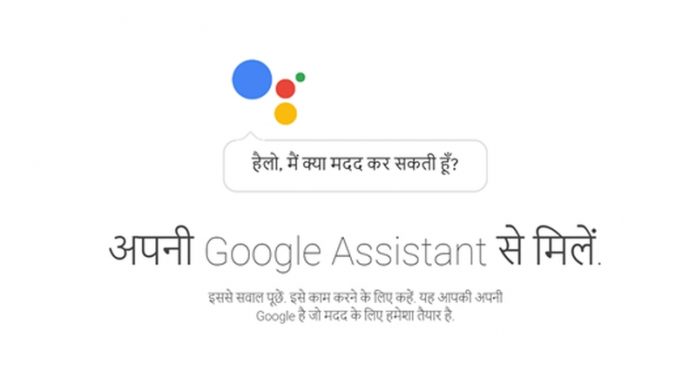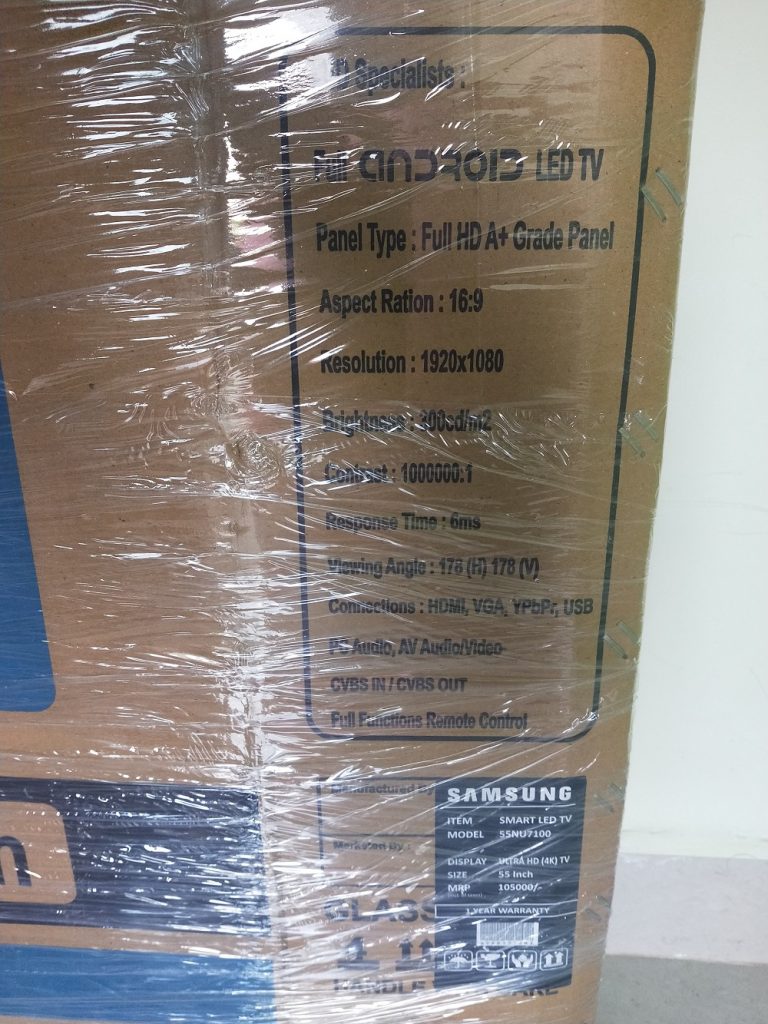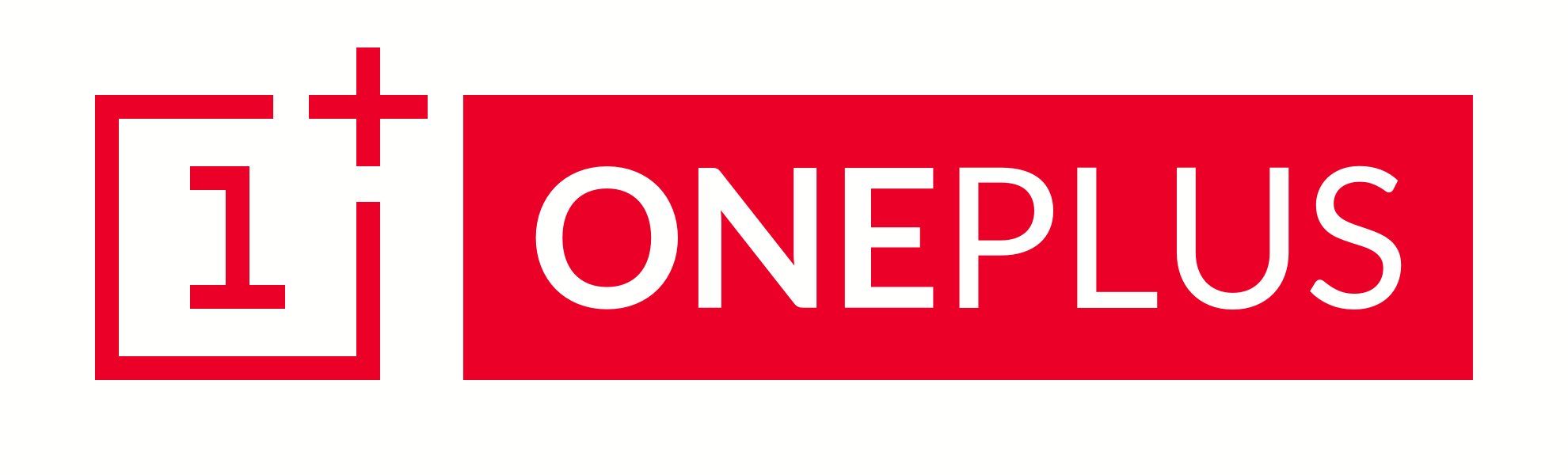تحظى ملفات GIF بشعبية كبيرة على مواقع التواصل الاجتماعي ، بما في ذلك Facebook و Instagram و Twitter وتطبيقات المراسلة مثل WhatsApp و Telegram. يستخدم الناس هذه الصور المتحركة القصيرة للتعبير عن مزاجهم وروح الدعابة على المنصات الرقمية. اليوم ، دعونا نلقي نظرة سريعة على ثلاث طرق سهلة ومجانية إنشاء صور GIF من تسجيلات الفيديو والشاشة على Android و iOS .
اقرأ أيضًا | أفضل 5 طرق لإنشاء Memes على هاتفك مجانًا (Android و iOS)
اصنع GIF من تسجيل الفيديو والشاشة على Android و iOS
جدول المحتويات

صور GIF هي صور متحركة مدتها 10-15 ثانية. عادة ما تتكون من أشخاص يقومون بأشياء مضحكة وبرية ومحرجة أو مشاهد من الأفلام والعروض والألعاب. تحظى ملفات GIF بشعبية كبيرة على وسائل التواصل الاجتماعي لأنها يتم تحميلها بسرعة ويمكن مشاركتها بسهولة ، مقارنة بمقاطع الفيديو.
لحسن الحظ ، إنها قطعة من الكعكة لإنشاء صور GIF هذه الأيام. يمكنك بسهولة إنشاء GIF على جهاز iPhone أو Android الخاص بك باستخدام التطبيقات والخدمات السحابية. لذا ، سواء كنت ترغب في عمل صورة متحركة لطفلك وهو يرقص أو برنامج تعليمي سريع من تسجيل الشاشة ، فاتبع الدليل أدناه.
1] استخدام تطبيق GIPHY- GIF Maker
لا يقدم GIPHY مكتبة ضخمة من صور GIF المتحركة المجانية فحسب ، بل يتيح لك أيضًا إنشائها على هاتفك. يمكنك تسجيل صورة GIF مخصصة ومخصصة أو تحويل أي صورة أو فيديو إلى GIF باستخدام التطبيق.



- قم بتنزيل وتثبيت GIPHY ( ذكري المظهر و دائرة الرقابة الداخلية ) على هاتفك من الروابط الواردة أدناه.
- افتح التطبيق وقم بالتسجيل باستخدام حسابك.
- انقر فوق خلق أعلى يمين الشاشة الرئيسية للتطبيق.
- اضغط على رمز المعرض في الجزء السفلي الأيمن وحدد الفيديو من معرض هاتفك.



- قص الفيديو. قم بتخصيصه بشكل أكبر باستخدام المرشحات والملصقات إذا لزم الأمر.
- بمجرد الانتهاء ، انقر فوق يتابع زر واضغط مشاركة GIF .
يمكنك الآن استخدام الخيارات المحددة لمشاركة GIF الخاص بك على وسائل التواصل الاجتماعي أو مع الأصدقاء والعائلة على تطبيقات المراسلة. يمكنك أيضًا حفظ ملف GIF في معرض هاتفك باستخدام خيار 'حفظ GIF'.
2] استخدام تطبيق ImgPlay- GIF Maker



- قم بتنزيل وتثبيت ImgPlay ( ذكري المظهر و دائرة الرقابة الداخلية ) على هاتفك.
- افتح التطبيق وحدد الفيديو من مكتبة الصور الخاصة بك.
- قم بقص الفيديو حسب رغبتك. يمنحك أيضًا خيار إضافة نص ، واقتصاص فيديو ، وإضافة عوامل تصفية ، وتحديد FPS ، والمزيد.



- بمجرد الانتهاء من التخصيص ، انقر فوق التالي .
- ثم اضغط حفظ في الصور .
- حدد الجودة المطلوبة ، وخيارات التكرار ، وسيتم حفظ GIF في معرض الصور الخاص بك.
لاحظ أن صور GIF ستحتوي على علامة مائية صغيرة في أسفل اليمين. لإزالة العلامة المائية ، يجب عليك الاشتراك في ImgPlay Pro.
3] استخدام GIPHY- Online GIF Maker
إذا كنت لا ترغب في تثبيت أي تطبيق تابع لجهة خارجية على هاتفك ، فيمكنك إنشاء ملفات GIF مباشرة من GIPHY's GIF Maker عبر الإنترنت. يمكن استخدامه على الهاتف وكذلك الكمبيوتر من خلال متصفح الويب على النحو التالي.



- افتح المتصفح وقم بزيارة https://giphy.com/create/gifmaker .
- انقر فوق تحميل من Camera Roll وحدد الفيديو. يمكنك أيضًا استيراد الفيديو من عنوان URL باستخدام الخيار المحدد.



- حدد المدة ووقت البدء ووقت التوقف. أضف أي مرشحات وملصقات إذا لزم الأمر.
- انقر فوق التالي . ثم اضغط على حفظ GIF .
- بمجرد تحميل GIF ، اضغط عليه لفترة طويلة ثم انقر فوق تنزيل الصورة لحفظه على هاتفك.
تغليف
كان هذا كله يتعلق بكيفية إنشاء صور GIF من الفيديو أو تسجيل الشاشة على Android أو iOS. أنا شخصياً أستخدم GIPHY Online GIF maker لإنشاء صور متحركة. على أي حال ، أي واحد يعجبك؟ هل لديك أي شيء آخر لتوصي به؟ اسمحوا لي أن نعرف في التعليقات أدناه.
اقرأ أيضًا- Google Motion Stills: أنشئ صور GIF ومقاطع فيديو AR على أي Android
تعليقات الفيسبوكيمكنك أيضًا متابعتنا للحصول على أخبار التكنولوجيا الفورية على أخبار جوجل أو للحصول على النصائح والحيل ، ومراجعات الهواتف الذكية والأدوات ، انضم الأدوات لاستخدام Telegram Group أو للحصول على أحدث مقاطع الفيديو مراجعة الاشتراك GadgetsToUse قناة يوتيوب.